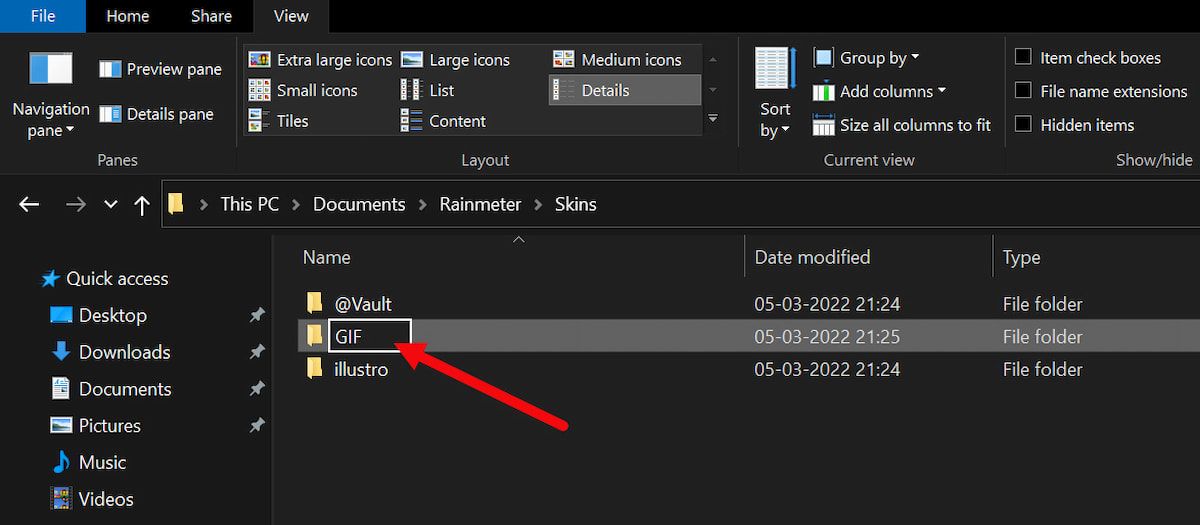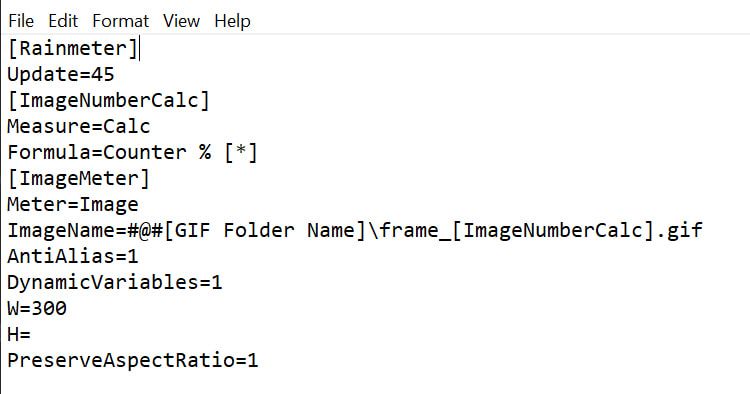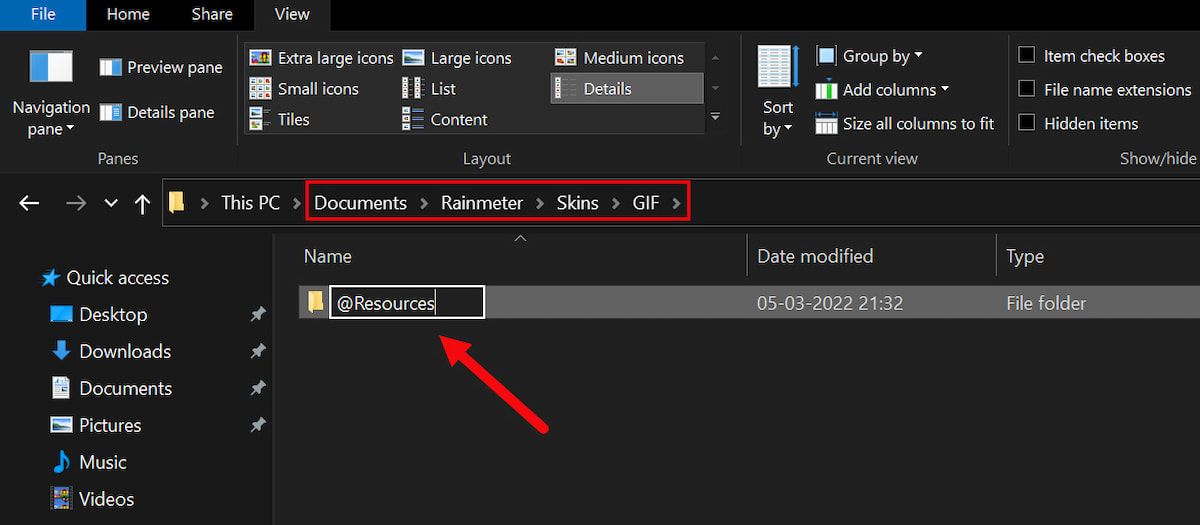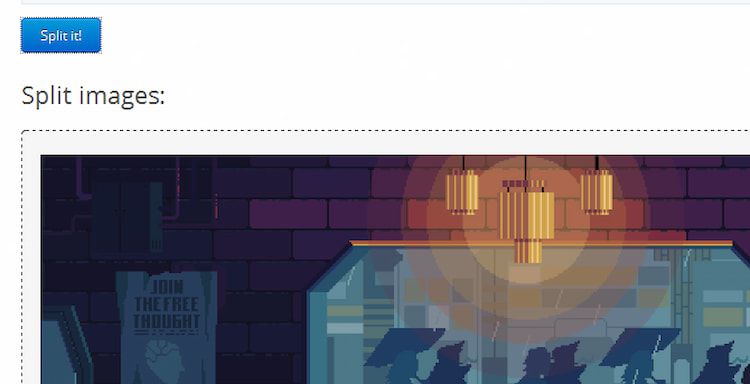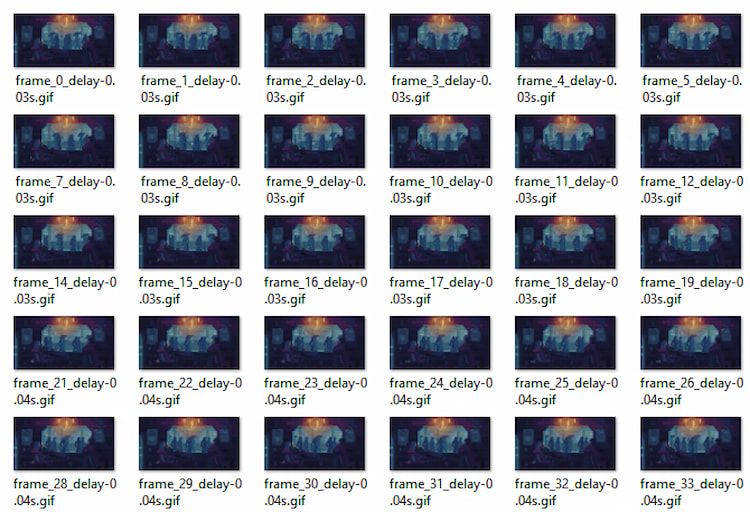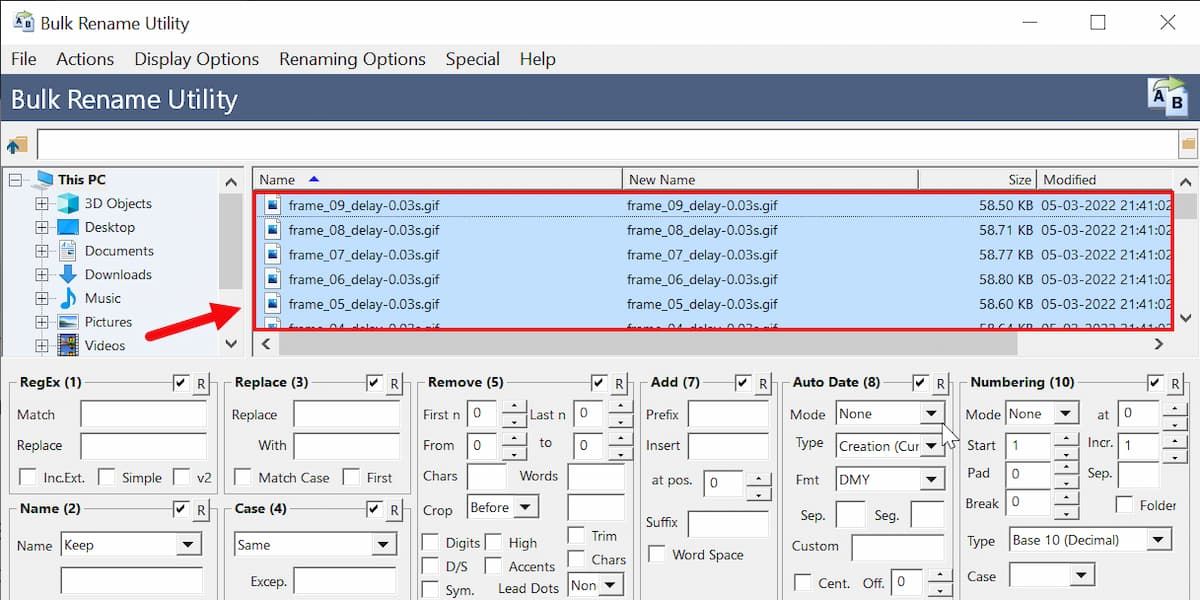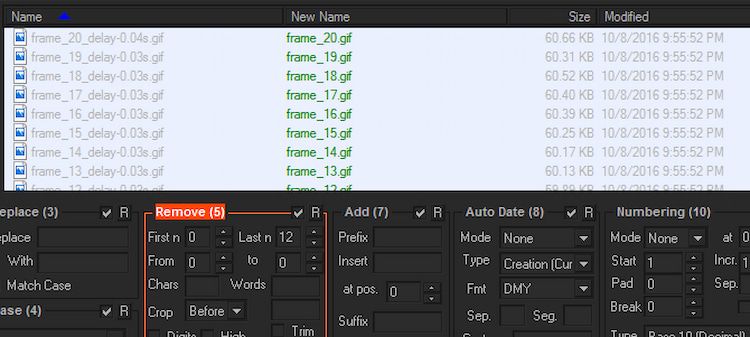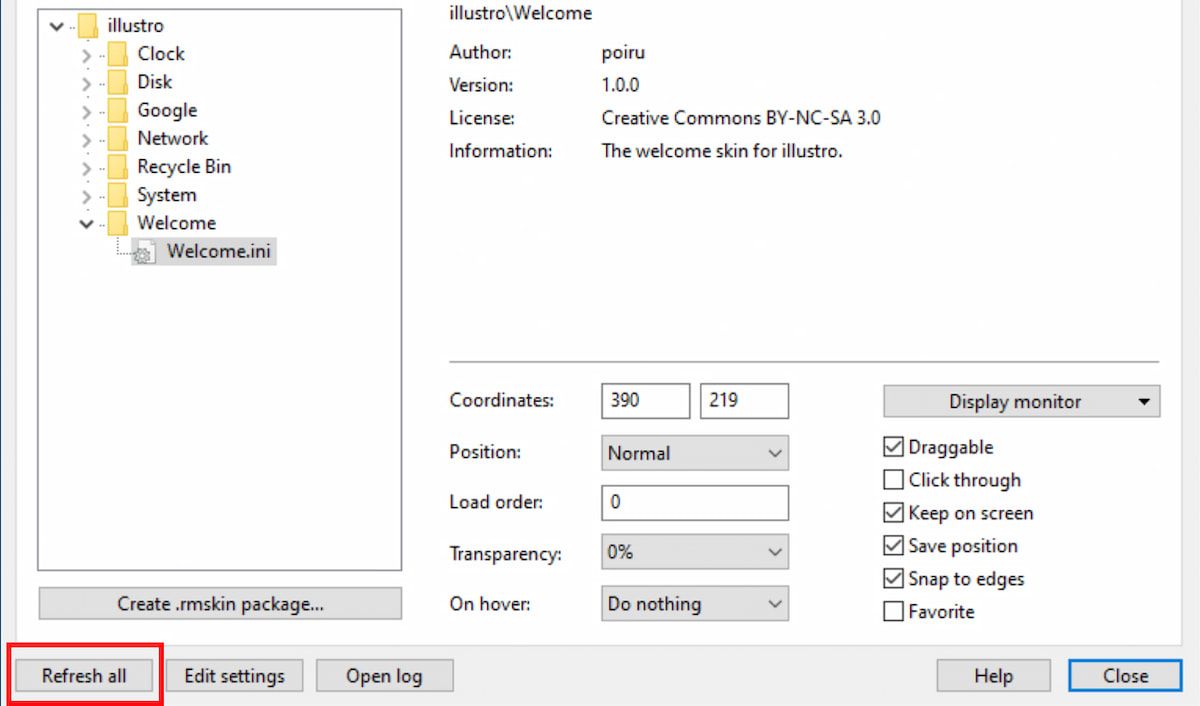Como usar um GIF animado como papel de parede da área de trabalho com Rainmeter
Sem dúvida, os GIFs se tornaram a força vital da cultura da internet. Hoje em dia, um feed online típico contém centenas de GIFs engraçados, informativos ou adoráveis.
Você sabia que pode trazer seu amor por GIFs para sua área de trabalho? Existem diferentes maneiras de criar papéis de parede GIF no Windows, mas usando o popular programa do Windows chamado Rainmeter, você pode colocar quantos GIFs desejar na área de trabalho.
Pré-requisitos para fazer GIFs com Rainmeter
Rainmeter é realmente um software de personalização de desktop notável. Existem várias coisas que você pode fazer, como criar suas próprias capas de área de trabalho ou até mesmo criar ícones de área de trabalho personalizados usando o Rainmeter.
Antes de prosseguir diretamente para as etapas, certifique-se de ter o seguinte:
- Rainmeter instalado em seu desktop.
- Um arquivo GIF que você deseja definir como papel de parede da área de trabalho.
- Uma ferramenta chamada Bulk Rename Utility (BRU).
Este guia está organizado em seções para ajudá-lo a acompanhar. Você só precisa seguir as etapas sequencialmente para evitar erros nos resultados finais.
Configurando o arquivo INI
Um arquivo INI é um arquivo baseado em texto que informa ao software como trabalhar e quais configurações usar. Um arquivo INI no Rainmeter vincula suas imagens ao software e as anima para criar um efeito GIF animado no papel de parede da área de trabalho.
Para começar, você deve primeiro criar um arquivo INI exclusivo para Rainmeter seguindo estas etapas:
1 Navegue até o diretório raiz do Rainmeter, localizado em C:Users[PC Name]DocumentsRainmeterSkins. Dentro desse diretório, crie uma nova pasta com um nome de sua escolha, por exemplo, GIF.
2 Dentro desta pasta, crie seu arquivo INI. Faça isso clicando com o botão direito do mouse no diretório GIF e selecionando Novo > Documento de texto.
3 Uma vez feito, abra o arquivo de texto recém-criado e cole o seguinte código:
[Medidor de chuva]
Atualizar=45
[ImageNumberCalc]
Medida=Cálculo
Fórmula=Contador % []
[ImageMeter]
Medidor=Imagem
ImageName=#@#[Nome da pasta GIF]frame_[ImageNumberCalc].gif
AntiAlias=1
Variáveis Dinâmicas=1
W = 300
H =
PreserveAspectRatio=1
Aqui estão algumas coisas a serem observadas sobre este pedaço de código:
- ImageName: Você deve substituir [GIF Folder Name] pelo nome que você deu à pasta que contém seu GIF.
- Fórmula: A fórmula carregará o número de imagens que você especificar para seu GIF. Cabe a você alterar este parâmetro de [] para a quantidade necessária para o seu GIF, com um adicionado (34 imagens requerem uma entrada de 35).
- W e H: W significa largura e H, altura. Isso controlará o tamanho do seu GIF no plano de fundo da área de trabalho.
- PreserveAspectRatio: Impede que sua imagem fique distorcida. Ativar este parâmetro permitirá que você altere seus parâmetros W ou H e ainda preserve a imagem completa.
Em geral, alguns GIFs podem ter apenas 10 quadros, enquanto outros podem abranger centenas de quadros. Este número é simples de verificar, e mais explicações serão fornecidas na seção a seguir.
Observação: não confunda Fórmula com Atualização, que controla a velocidade de reprodução do seu GIF.
4 Agora, salve seu documento de texto, nomeie-o com um nome simples e inclua a extensão .ini adicionada. Nomear seu arquivo com a extensão INI, coffee.ini, por exemplo, permitirá que o Rainmeter reconheça seu arquivo.
Modificando o arquivo GIF para Rainmeter
Com Rainmeter, você não pode definir diretamente um arquivo GIF como papel de parede. Em vez disso, você terá que primeiro dividir seu arquivo GIF em diferentes partes e depois usar as partes com Rainmeter.
Para configurar o Rainmeter para usar seu arquivo GIF preferido, siga estas etapas com cuidado:
-
Crie uma pasta dentro da sua pasta GIF chamada @Resources. Esta pasta conterá as imagens vinculadas ao seu arquivo INI.
-
Dentro da pasta recém-criada, você deve criar outra pasta. Nomeie esta pasta como algo pertencente ao seu GIF para facilitar a localização. Por exemplo, nomeamos a pasta que contém nossos arquivos GIF como coffee.
-
Por fim, coloque o GIF desejado nesta pasta.
Agora que você tem um GIF para trabalhar, você precisa usar um programa de divisão que compila seu GIF em uma variedade de imagens GIF únicas. Estas são as imagens que você usará para criar seu papel de parede animado.
Dividindo seu arquivo GIF
Depois de realizar todas as etapas mencionadas acima, agora você precisará dividir seu GIF. Este processo é simples e pode ser automatizado usando Ezgif.
1 Visite Ezgif.com e carregue seu arquivo GIF. A função Splitter permitirá que você carregue e divida seu GIF em imagens GIF individuais.
2 Depois de dividir sua imagem, baixe o arquivo ZIP contendo suas imagens e mova-as para a pasta GIF apropriada.
3 Descompacte o arquivo. Agora você deve ter seu arquivo GIF original, um arquivo compactado e suas imagens individuais.
4 Exclua o GIF original e o arquivo compactado, deixando apenas suas imagens individuais.
5 Agora, renomeie seus arquivos GIF. Seu arquivo INI determina as imagens inseridas no Rainmeter. O script INI oferece suporte a imagens denominadas frame_[ImageNumberCalc].gif, que se traduz em arquivos denominados frame_1.gif, frame_2.gif, frame_3.gif e assim por diante.
Isso funciona bem para o formato automático que o EZGIF usa para suas imagens. Existem muitos métodos para renomear em lote todos os arquivos de uma só vez, o mais fácil deles é o Bulk Rename Utility (BRU).
Lote Renomeando os Arquivos Divididos
Aqui estão algumas etapas rápidas para ajudá-lo a renomear em lote os arquivos divididos no Windows:
-
Abra o software Batch Rename Utility que você instalou anteriormente.
-
Copie e cole suas imagens e selecione-as todas dentro do programa.
-
Agora, aumente o parâmetro Last n em Remove para 12. Isso removerá o final de seus arquivos e preservará o formato frame_[Number].
-
Clique em Renomear no canto inferior direito do BRU para aplicar.
-
Por fim, altere o parâmetro Fórmula em seu arquivo INI original. Substitua [] por quantos quadros seu GIF incluir, mais um.
Ativando seu GIF no Rainmeter
Você está realmente perto das etapas finais da aplicação do seu papel de parede animado. Siga as etapas abaixo mencionadas para ativar seu GIF no Rainmeter:
-
Abra a janela Manage Rainmeter e selecione Refresh all.
-
Localize e clique duas vezes no arquivo INI do seu GIF e ele deve aparecer na área de trabalho. Se você quiser mostrar mais de um GIF em sua área de trabalho, faça uma cópia do arquivo GIF raiz e altere seus arquivos conforme necessário.
-
Assim que aparecer no papel de parede da área de trabalho, não se esqueça de reiniciar uma vez.
Embora esta skin exija o uso da CPU, ela não afetará o desempenho geral do PC. Se você decidir que os GIFs não são adequados para você, você pode criar papéis de parede de paralaxe com o Rainmeter.
GIF-ify sua área de trabalho com Rainmeter
Somos defensores sinceros de tudo Rainmeter. Usando um pouco de conhecimento, não há limite para o que o Rainmeter pode fazer pela sua experiência na área de trabalho – até mesmo criando papéis de parede interativos ao vivo.
Sem dúvida, existem outras maneiras de obter os mesmos resultados, mas o uso do Rainmeter oferece uma vantagem sobre os outros. É um multifuncional e funciona como um software completo para aumentar sua experiência geral.
Não é apenas um GIF ou um papel de parede estático; você pode até baixar diferentes skins da internet e instalá-los em sua área de trabalho com um clique.